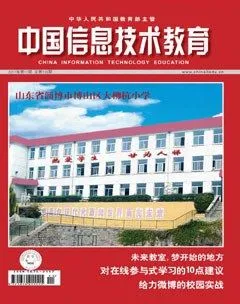给力微博的校园实战
2011-12-29 00:00:00张渝江
中国信息技术教育 2011年11期

编者按:新的一年,“高手论技”继续伴随大家前行,身处一线的你,就那些技术上最常遇到的故障、最需要解决的难题、最成熟的应用… …都可以在此畅所欲言,各抒己见。是继续围观还是现身说法,新浪微群http://q.t.sina.com.cn/264976,期待您的共同参与。
● 引子
高中新课改实施后,学校非常强调集体备课。作为教研组长的刘老师为每次召集教师们开备课会而烦恼,因为不断有教师抱怨新课改工作任务紧而没有时间来参加。小张是位新教师,在大学时便是“微博控”。在一次备课会后,他建议老刘在微博上开集体备课会。于是,抱着试一试的心态,在小张的帮助下,刘老师申请了一个微博账号,起名为“XXX教研”,并号召教研组其他教师也开通微博,并把“XXX教研”加为关注对象。于是刘老师的微博教研在小张的协助下开始运作了。每次刘老师都会把新课的教学设计讨论要求发布在微博上,并作出时间安排。分散在不同地点办公的老师们通过对这条微博留言便可参与集体备课,完成对新课教学设计的讨论,而什么时候参与则可以在规定的期限内自己灵活安排。几次试验下来,刘老师发现微博教研还真是好使,除了时间安排不让大家为难外,教师们参与的热情也不错,特别是讨论留言比集中备课会现场发言质量高。因为教师们参与微博教研时,网络就在身边,资源获取非常便捷且有充分思考的时间,讨论效果自然比现场会议更好。
有一次,刘老师在微博上对公开课的讨论中,看到了校长的留言。原来,刘老师开展微博教研的消息已不胫而走,其他学科教研组纷纷效仿,同时也引起了校长的关注。
原来校长也开微博啦!赶快加“关注”成为校长的粉丝。这是知道这一消息后老师们的第一反应。校长发布的第一条微博就是“想体验微博在学校中有哪些用处,还请师生出主意。”后面已经有很多留言了。除了教师外,很多学生也第一时间成为校长微博的粉丝。下面是师生们给校长提供的点子:建立部门微博,方便发布消息和搜集民意;班主任开通微博,用于班级宣传和民主管理;教师个人也开通工作微博,方便教学交流和师生沟通……
“如果微博成为学校教育教学工作的工具,就可能涉及安全和保密问题,能不能避开使用互联网平台,转而在自己学校内部架设微博服务呢?”在经过一段时间体验后,校长发出了这样一条微博。当然能办到!接下来,我们就来完成校长安排的任务。
● 开源微博系统的选择
目前,有很多开源的微博系统可以免费拿来搭建学校自己的微博服务平台。在搭建校园网微博前,可以做一个调查,了解学校师生使用微博的情况,为选择微博系统提供依据。
如果校园中微博已经较为普及了,且师生均为目前国内流行的新浪微博用户,则建议采用Xweibo,这样拥有新浪微博账号的用户就能很快捷地使用上校园微博系统。
Xweibo是一款免费开源的微博系统。基于新浪开放API,通过绑定新浪微博账号可实现与新浪微博的无缝连接。具备目前微博流行的各种丰富功能,同时提供强大的管理后台。
如果先前校园中微博使用者少、普及率不高,那么建议采用iWeibo,这样原来大批的QQ用户可以很顺利地开通自己的微博。
iWeibo系统是基于腾讯微博开放平台API开发的一套免费微博系统,广大开发者和站长可下载安装文件部署到自己的服务器上,为网站提供微博服务,功能同样强大。
另外,记事狗微博系统也是一套功能较为全面的开源PHP微博程序,其支持Web、手机、短信、QQ机器人等多种方式发布内容,并可通过QQ即时通知、站外调用、同步到新浪微博、腾讯微博(可使用微博账户登录、注册绑定)等传播内容,是不错的第三种选择。
如果喜欢国外的微博系统,Laconica(原StatusNe)也可以考虑。它是一个基于PHP和MySQL的开源微型博客系统,也是一个Twitter克隆,可以实现微博的常用功能,国外不少微博系统都是通过这个开源系统架设的。Laconica有大量应用系统的支持,包括Twitterfeed、Hellotxt和Gravity等,成熟且稳定。
● 微博服务平台的搭建
(一)安装Web服务器
大多数开源微博系统需要Apache+PHP+MySQL环境支持,我们可以在Windows或Linux系统上来部署相应的Web服务,为微博系统提供运行平台。对于初级用户,建议在Windows系统上通过Web服务套件来安装Apache+PHP+MySQL环境,相对容易。对于高级用户,则可以选择在Linux系统上安装Apache+PHP+MySQL环境,较为复杂。
下面分别介绍这两种Web服务器的安装。
1.基于Windows系统的Web服务器安装
安装WAPM套件可以快速简便地在Windows系统上安装配置Web服务。在网上搜索一下,可以找到许多基于Windows的Apache+PHP+MySQL安装套件(即WAPM)。这里推荐使用XAMPP的Windows版本,支持在Windows 2000、XP、Vista以及Windows 7下安装。可以到http://www.apachefriends.org/download.php?xampp-win32-1.7.4-VC6-installer.exe下载最新版。
首先需要准备一个稳定的Windows环境,这样可以避免后续出现服务冲突。接下来我们就可以安装XAMPP了。
(1)双击下载好的安装文件,打开如图1所示的安装界面,按提示即可快速完成安装。
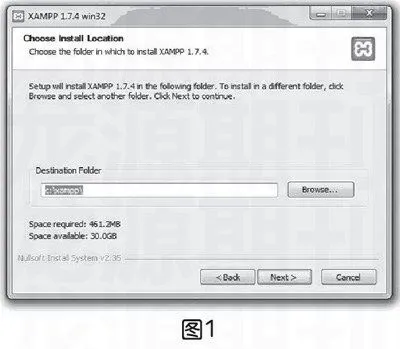
需要注意的是,由于对Vista默认安装的c:\\program files文件夹没有足够的写权限,我们推荐Vista用户为XAMPP安装创建新的路径,如 c:\\xampp或c:\\myfolder\\xampp。
(2)安装过程结束后,您会在开始→程序→XAMPP菜单下找到 XAMPP。您可以使用XAMPP控制面板来启动(停止)所有服务或安装(卸载)所有服务(如图2)。
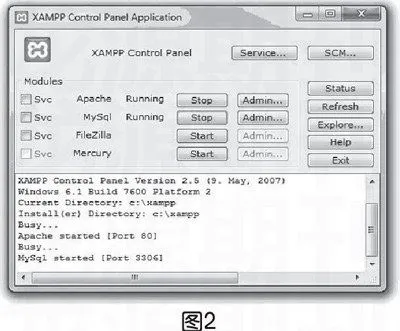
(3)在启动好Apache、MySQL等相关服务后,在浏览器中输入地址 http://localhost或http://127.0.0.1,并检测所有的XAMPP样例和工具。
(4)在浏览器中输入http://
127.0.0.1/security,打开基于网络的“XAMPP 安全控制台”。在这里设置MySQL、PhpMyAdmin的管理员密码和 XAMPP的目录保护,增加安全性(如图3)。

至此,Windows下Web服务器安装配置完成。
2.基于Linux系统的Web服务器安装
在Linux系统上安装Apache+
PHP+MySQL环境常用的方式是编译安装,安装过程繁琐,配置也复杂。这里也推荐大家使用Linux版本的XAMPP套件来安装,较为简便。我们可以通过地址http://www.apachefriends.org/download.php?xampp-linux-1.7.4.tar.gz下载最新版本XAMPP Linux 1.7.4。
同样我们也需要准备新安装Linux服务器版本,并注意不要安装默认的Apache服务。这样可以避免后续出现服务和端口的冲突。
(1)进入Linux命令模式,输入su切换成为系统管理者;输入指令tar xvfz xampp-linux-1.7.4.tar.gz-C /opt解压安装,这样XAMPP就安装在 /opt/lampp 目录下了。
(2)使用下面的指令开始运行 XAMPP。
/opt/lampp/lampp start
应该能在屏幕上看到类似下面的提示信息:
Starting XAMPP 1.6.8a...
LAMPP: Starting Apache...
LAMPP: Starting MySQL...
LAMPP started.
这就表示Apache和MySQL正在运行中。然后在浏览器中输入地址http://localhost可测试安装是否成功(这里出现的界面与Windows版本的类似)。
(3)使用下列命令行,设置XAMPP随系统自动启动。
ln-s/opt/ amp/ amp/etc/rc.d/rc3.d/S99lampp
ln-s/opt/ amp/ amp/etc/rc.d/rc4.d/S99lampp
ln-s/opt/ amp/ amp/etc/rc.d/rc5.d/S99lampp
(4)输入下面这条指令,做安全配置。
/opt/ amp/ amp security
按照下列提示为PhpMyAdmin、MYSQL等设置密码保护,加粗文字(yes和*)为用户需要输入的。
XAMPP: Quick security check…
XAMPP: Your XAMPP pages are NOT secured by a password.
XAMPP: Do you want to set a password? [yes] yes
XAMPP: Password:******
XAMPP: Password (again):******
XAMPP: Password protection active. Please u‘e 'la’pp' as user name!
XAMPP: MySQL is accessable via network.
XAMPP: Normaly t’at's not recommended. Do you want me to turn it off? [yes] yes
XAMPP: Turned off.
XAMPP: Stopping MySQL...
XAMPP: Starting MySQL...
XAMPP: The MySQL/phpMyAdmin user pma has no password set!!!
XAMPP: Do you want to set a password? [yes] yes
XAMPP: Password:******
XAMPP: Password (again):******
XAMPP:pMhxyiBTDmZcTFib2wpuECOWaHtU17QKQYUQM/yn7O4= Setting new MySQL pma password.
XAMPP: Setting phpMyAd’in's pma password to the new one.
XAMPP: MySQL has no root passwort set!!!
XAMPP: Do you want to set a password? [yes] yes
XAMPP: Write the password somewhere down to make sure you ’on't forget it!!!
XAMPP: Password:******
XAMPP: Password (again):******
XAMPP: Setting new MySQL root password.
XAMPP: Change phpMyAd’in's authentication method.
XAMPP: The FTP password is still set ‘o 'la’pp'.
XAMPP: Do you want to change the password? [yes] yes
XAMPP: Password:******
XAMPP: Password (again):******
XAMPP: Reload ProFTPD...
XAMPP: Done.
(5)修改httpd.conf设置,设置默认编码,指令为vi/opt/lampp/etc/httpd.conf。找到相关行,改为AddDefaultCharset GB2312。
至此,Linux下Web服务器搭建完成。
(二)安装微博系统
1.Xweibo安装
(1)到x.weibo.com下载安装包。把得到的压缩文件解压,然后将解压得到的xweibo_upload文件夹放到Web服务器http文档的主文件夹下。Windows下是\\xampp\\htdocs,Linux下是/opt/lampp/htdocs/。
(2)设置目录属性(Windows服务器可忽略这一步)。其中文件与目录/css/base.css、/user_config.php、/install/data、/var含子目录需要可读写权限。
(3)在浏览器中运行安装程序(这里请输入http://IP地址/Xweibo目录/install)进入准备安装页面,根据相关提示即可逐步完成安装。
(4)在浏览器中输入http://IP地址/Xweibo目录,即可看到Xweibo页面,安装成功,其正常登录页面如下页图4。要对Xweibo进行设置可以进入后台进行管理,后台地址为:http//IP地址/Xweibo目录/admin.php。
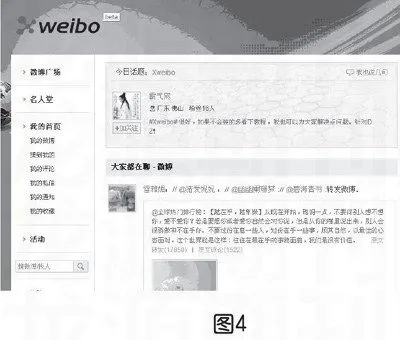
2.iWeibo安装
(1)在http://open.t.qq.com/apps/iWeibo/下载iWeibo系统安装包。
(2)解压安装包,将文件复制到服务器http文档的主文件夹下。
(3)设置目录属性,其中文件与目录/admin/data/、/config/、/install/、/style/images/admin/upload/需要操作者具备读写权限。
(4)在浏览器中输入您的网址,如http://IP地址/iweib